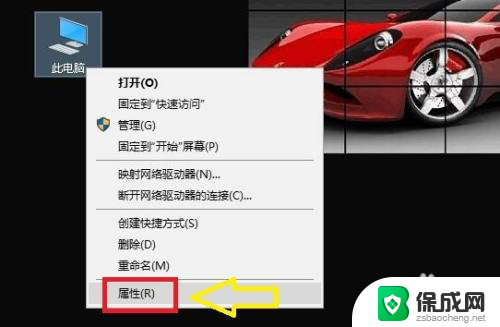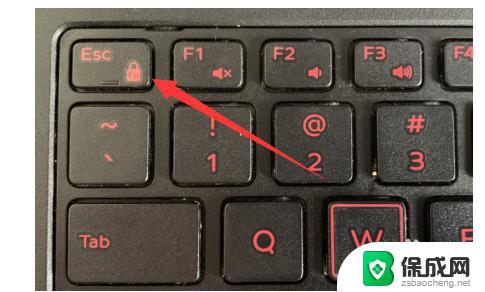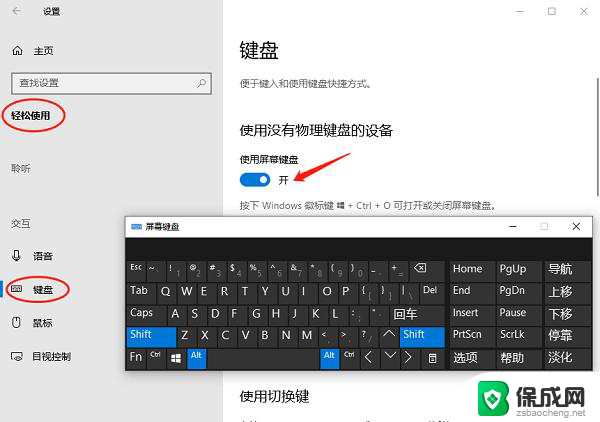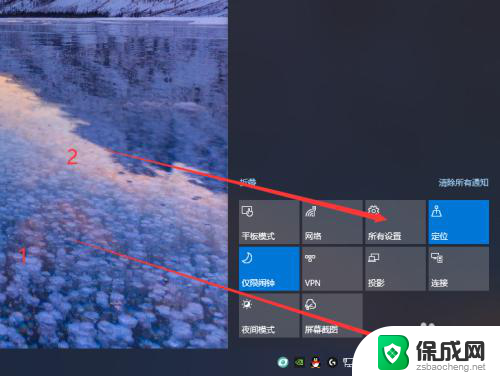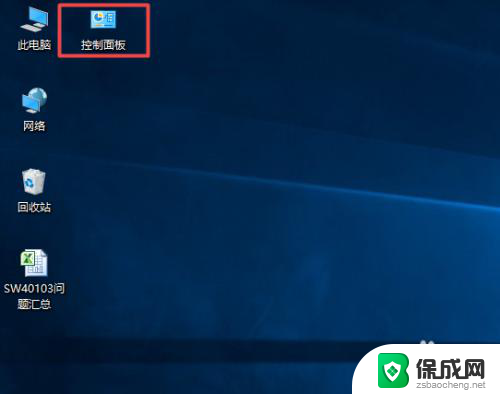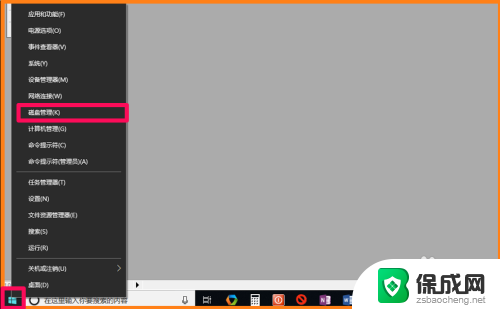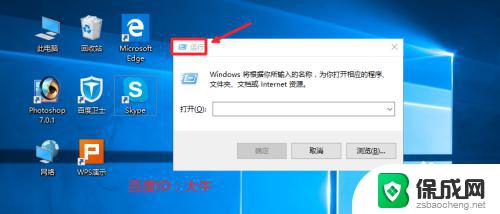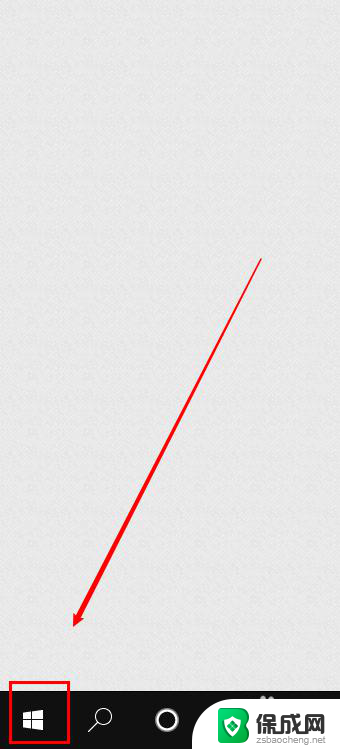win关闭虚拟内存 如何提高win10性能
win关闭虚拟内存,在使用Windows 10操作系统时,您可能会遇到性能下降的问题,其中一个原因可能是虚拟内存的设置不当,虚拟内存是一个用于扩展计算机内存的技术,它允许操作系统将一部分硬盘空间用作内存的延伸。如果虚拟内存设置不正确,可能会导致系统变慢或出现卡顿现象。了解如何关闭虚拟内存以提高Windows 10的性能是非常重要的。本文将介绍如何正确关闭虚拟内存,并提供一些其他方法来进一步优化系统性能。
具体方法:
1.选中桌面【此电脑】,右击点击【属性】,进入系统设置界面
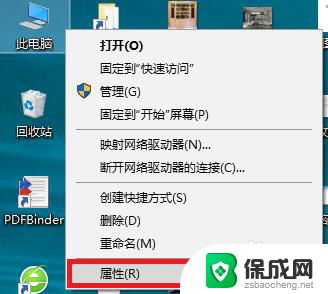
2.在系统界面,选择【高级系统设置】,进入系统设置界面。
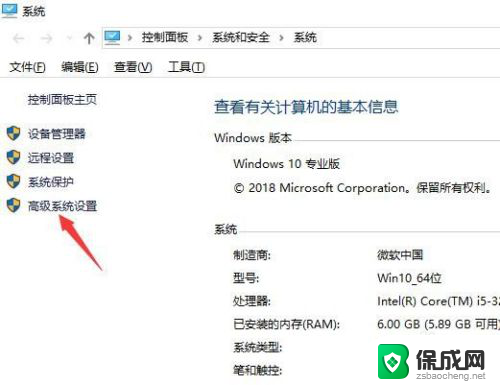
3.在系统属性界面,选择第一项【性能】里面的【设置】。点击进入【性能选项】界面
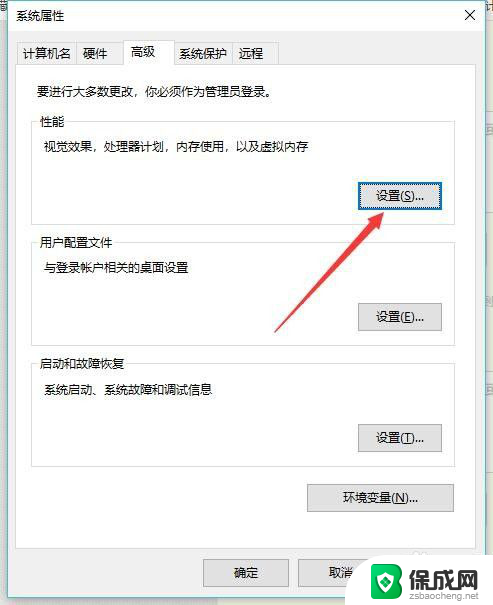
4.在性能选项界面,选择【高级】选项卡。点击【更改】,介入虚拟内存设置界面
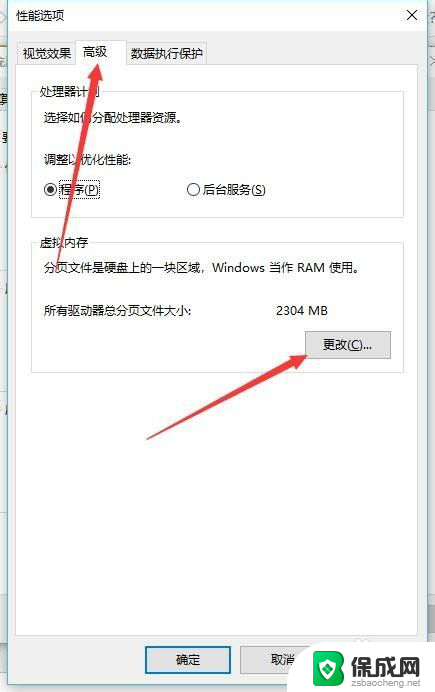
5.在这里把【自动管理所有驱动器的分页文件大小】前面的框框的✔去掉。就关闭了系统自动设置的虚拟内存了
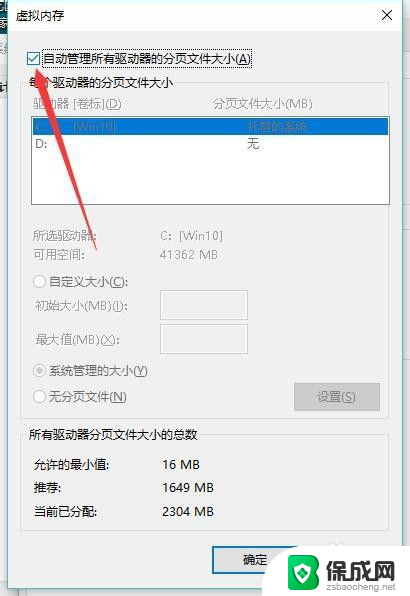
6.如果不想系统自动设置的内存大小,也可以自己设置。点选相应的内存以后,选择自定义进行数值的输入。
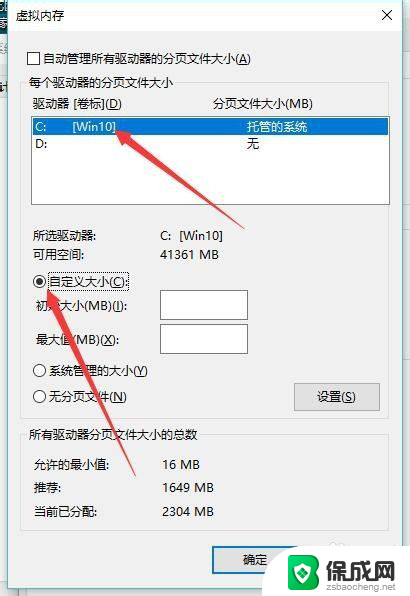
7.最后记得点击【确定】保存即可
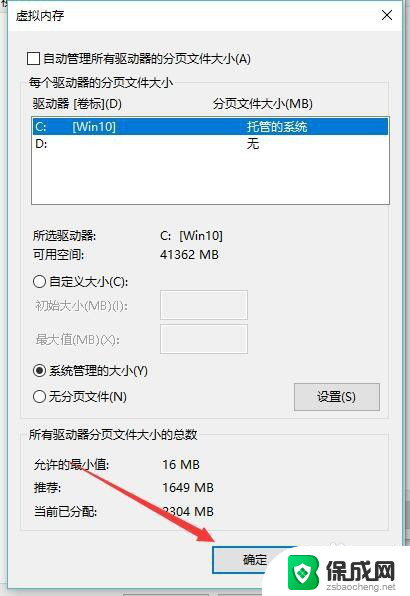
以上就是关闭win虚拟内存的全部内容,如果遇到这种情况,你可以按照以上操作进行解决,非常简单快速。